資料夾目標為共用資料夾或與命名空間資料夾相關之命名空間的通用命名慣例 (UNC) 路徑。 新增多個資料夾目標可增加命名空間資料夾的可用性。
Prerequisites
若要使用這項功能,您必須安裝:
- 具有 DFS 命名空間 角色服務安裝為 檔案和儲存體服務 伺服器角色一部分的 Windows Server。 若要了解詳細資訊,請參閱安裝或解除安裝角色、角色服務或功能。
- 具有系統管理權限的帳戶。
- 要裝載 DFS 資料夾目標的伺服器。
新增資料夾目標
若要使用 DFS 管理新增資料夾目標,請執行下列動作:
- 按一下 [啟動>Windows 系統管理工具],>選取 [DFS 管理]。
>。 - 在主控台樹狀結構的「命名空間」節點下,以滑鼠右鍵按一下您要新增資料夾的命名空間,然後選取「新增資料夾」。
- 在彈出方塊中,在 名稱 欄位中提供此資料夾的名稱,然後按一下 新增。
- 輸入資料夾目標的路徑,或按一下「 瀏覽 」以找出資料夾目標,按一下「 確定」,然後再次按一下「 確定 」。
下列動畫示範使用 DFS 管理新增資料夾目標的步驟。
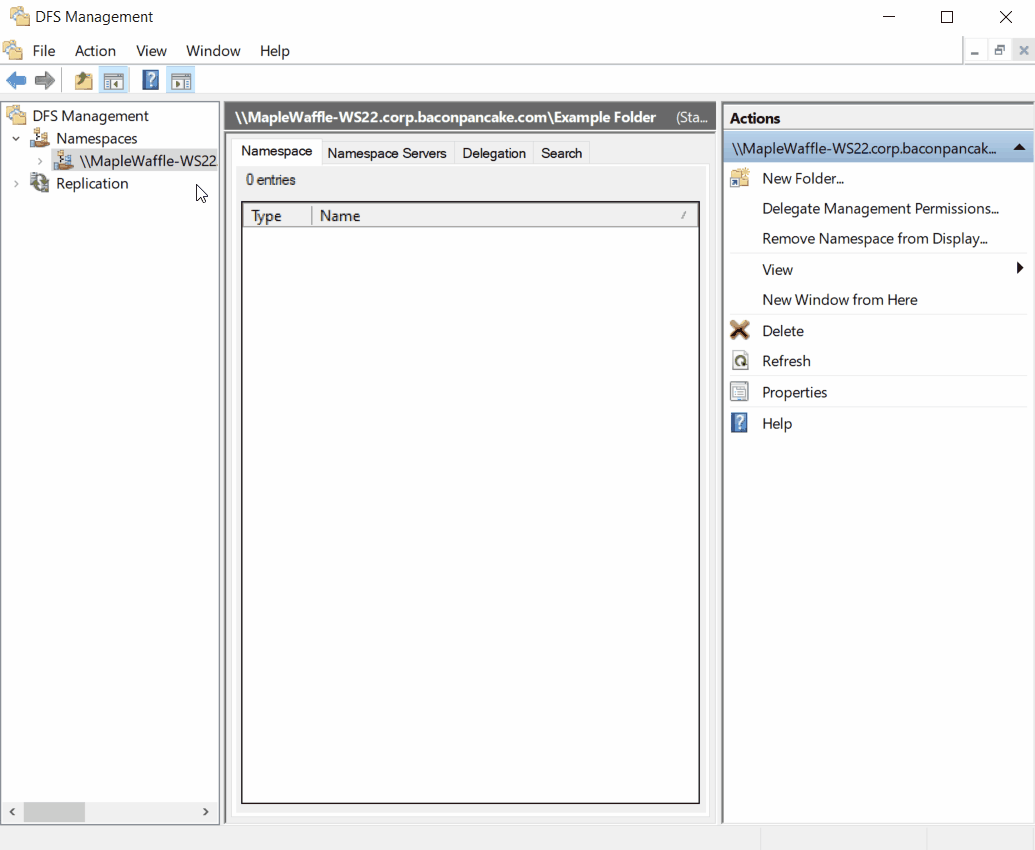
如果使用 DFS 複寫來複寫資料夾,則可指定是否將新的資料夾目標新增到複寫群組。
Tip
若要使用 Windows PowerShell 新增資料夾目標,請使用 New-DfsnFolderTarget Cmdlet。 DFSN Windows PowerShell 模組是在 Windows Server 2012 中引進的。
Note
資料夾可以包含資料夾目標或其他 DFS 資料夾,但在資料夾階層的相同層級中不得同時包含兩者。